
คุณสามารถใช้ iPhone หรือ iPad ของคุณเป็นแป้นพิมพ์หรือเมาส์ไร้สายที่มีซอฟแวร์ฟรีที่มีอยู่บน App Store ในขณะที่ไม่มีการแก้ปัญหาแอปเปิ้ลอย่างเป็นทางการที่มีอยู่มีปพลิเคชันของบุคคลที่สามฟรีบน App Store ที่คุณสามารถใช้แทน
ครั้งแรกที่ติดตั้งสำหรับ iPhone & amp; สหายเซิร์ฟเวอร์
มีจำนวนมากของเมาส์และแป้นพิมพ์ปพลิเคชันใน App Store มีและส่วนใหญ่ของพวกเขาอาจจะได้งานทำ สำหรับคำแนะนำแบบนี้เราเลือก ระยะไกลเมาส์ โดยยาว Ruan เพราะมันฟรี (สนับสนุนโดยการโฆษณา) ทำงานเป็นทั้งแป้นพิมพ์และเมาส์และเข้ากันได้กับ MacOS, Windows และ Linux

ก่อนอื่นให้ดาวน์โหลด ระยะไกลเมาส์ สำหรับ iPhone หรือ iPad ของคุณ ตอนนี้มุ่งหน้าไปยัง หน้าแรกของเมาส์ระยะไกล และดาวน์โหลดเซิร์ฟเวอร์ ตรวจสอบให้แน่ใจว่าคุณดาวน์โหลดเซิร์ฟเวอร์ที่เหมาะสมสำหรับระบบปฏิบัติการของคุณ หากคุณเป็นผู้ใช้ Mac คุณสามารถคว้ามันมาจาก Mac App Store .
กับ app และสหายเซิร์ฟเวอร์ที่ติดตั้งก็ถึงเวลาที่ทุกอย่างการตั้งค่าการทำงานแบบไร้สายผ่าน Wi-Fi
การตั้งค่าเมาส์ไร้สายของคุณและแป้นพิมพ์
สำหรับการทำงาน, iPhone หรือ iPad ของคุณจะต้องอยู่บนเครือข่ายไร้สายเช่นเดียวกับคอมพิวเตอร์ที่คุณกำลังพยายามที่จะควบคุม
ครั้งแรกที่เปิดตัวเซิร์ฟเวอร์บนคอมพิวเตอร์ของคุณ ถัดไปเปิดตัวแอพมือถือบน iPhone หรือ iPad ของคุณและให้สิทธิ์การเข้าถึงเครือข่ายท้องถิ่นและบลูทู ธ คุณควรจะได้รับแจ้งให้เชื่อมต่อกับเซิร์ฟเวอร์ แต่ถ้าคุณไม่ได้แตะที่“ไม่ได้เชื่อมต่อ” บาร์ที่ด้านบนของหน้าจอ
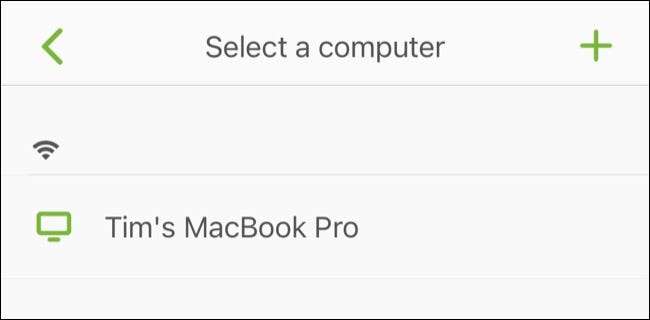
คุณควรจะเห็นชื่อของเครื่องคอมพิวเตอร์ของคุณจะปรากฏในรายการ แตะที่ภาพเพื่อสร้างการเชื่อมต่อ
หากคุณใช้ Mac คุณจะได้รับแจ้งที่จะให้ระยะไกลเมาส์เข้าถึงที่จะต้องมีการควบคุมคอมพิวเตอร์ของคุณ การทำเช่นนี้เป็นครั้งแรกที่เปิดการตั้งค่าระบบ & gt; การรักษาความปลอดภัย & amp; ความเป็นส่วนตัวและจากนั้นในแท็บ“ความเป็นส่วนตัว” เลือก“ผู้พิการ” จากรายการทางด้านซ้าย
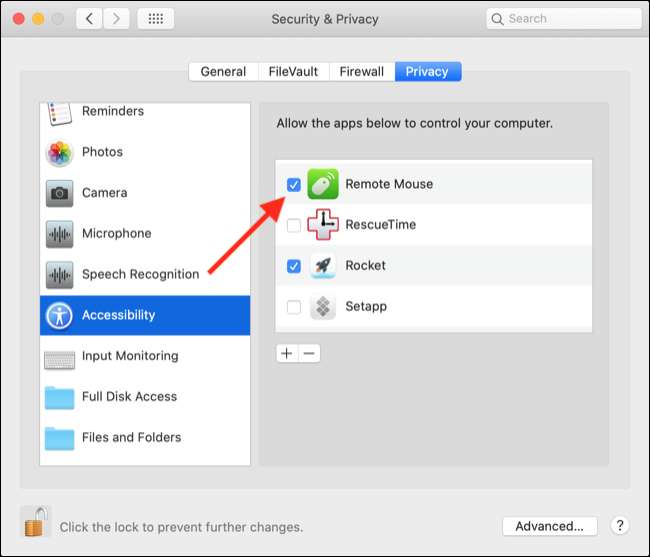
คลิกที่รูปกุญแจที่มุมล่างซ้ายของหน้าจอและป้อนรหัสผ่านผู้ดูแลระบบของคุณ ตอนนี้คุณสามารถตรวจสอบกล่องถัดจาก“ระยะไกลเมาส์” ในบานหน้าต่างด้านขวามือและอนุญาตให้ควบคุมคอมพิวเตอร์ของคุณ
ทุกอย่างเสร็จเรียบร้อย!
ยกเลิกการแจ้งเตือนใด ๆ ที่เหลือบนหน้าจอแล้วรับ iPhone และ iPad ของคุณ คุณอาจจำเป็นต้องยกเลิกเคล็ดลับบนหน้าจอบางอย่างกับรูดหลังจากที่คุณควรจะสามารถที่จะใช้ iPhone ของคุณให้เต็มที่ควบคุมคอมพิวเตอร์ของคุณ
ในการทดสอบของเราล่าช้าก็มองไม่เห็นในห้องเดียวกับ MacBook Pro ของเราและ เราเตอร์ไร้สาย . คุณสามารถแตะที่ปุ่มแป้นพิมพ์ในแถบที่วิ่งตามด้านล่างของแอปเพื่อนำมาขึ้นแป้นพิมพ์และประเภทตามปกติ
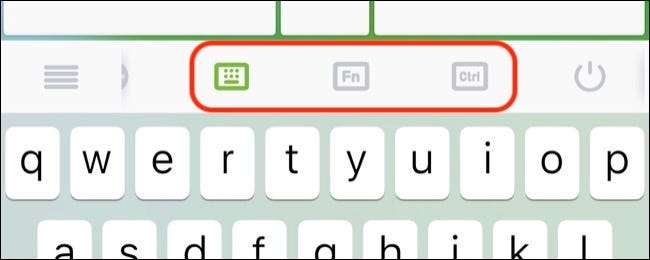
ใช้“Fn” และปุ่ม“Ctrl” เพื่อเข้าถึงคีย์ผสมว่าคุณไม่ได้มีพร้อมใช้งานบน iPhone หรือ iPad แป้นพิมพ์ ขอให้สังเกตว่าข้อความใด ๆ ที่คุณพิมพ์จะปรากฏขึ้นในช่วงกลางของทัชแพดในเวลาสั้น ๆ เพื่อให้คุณไม่ได้มีอย่างต่อเนื่องมองขึ้นในขณะที่ความเร็วในการพิมพ์
ใช้อุปกรณ์ Android ของคุณเป็นเมาส์และแป้นพิมพ์
ถูก จำกัด กับ Wi-Fi เป็นโชคร้าย แต่คุณสามารถเสมอ ตั้งค่าเครือข่ายไร้สายเฉพาะกิจท้องถิ่น บน Mac ของคุณและเชื่อมต่อโดยตรงกับมันถ้าคุณต้องการฟังก์ชั่นเมาส์ แต่ไม่ได้มีการเข้าถึง Wi-Fi ในท้องถิ่น
มีอุปกรณ์ Android แทน? ตั้งขึ้นเป็นบลูทู ธ เมาส์และแป้นพิมพ์ สำหรับประสบการณ์ที่ดียิ่งขึ้น







